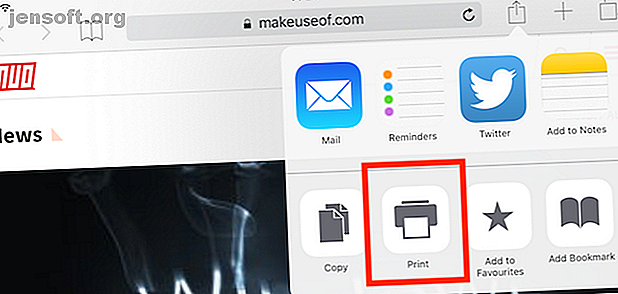
Afdrukken vanaf uw iPhone of iPad: een eenvoudige handleiding
Advertentie
Hoewel velen meestal papierloze levens leiden, zijn er nog steeds situaties waarin u iets moet afdrukken. Gelukkig is het draadloos afdrukken van foto's en documenten rechtstreeks vanaf je iPhone of iPad net zo eenvoudig als het versturen van een sms-bericht.
Apple's printtechnologie AirPrint, plus een paar handige apps van derden en cloudservices, maken het snel en eenvoudig te realiseren. U kunt als volgt afdrukken vanaf uw iPhone of iPad naar vrijwel elke printer.
iPhone afdrukken met AirPrint
Er zijn veel manieren om een printer op een iPhone aan te sluiten. De eenvoudigste is met Apple's eigen AirPrint-service. Er is geen AirPrint-app om te downloaden - het is allemaal ingebouwd en klaar voor gebruik.
Bekijk gewoon de lijst van Apple met AirPrint compatibele printers. Als die van jou er is, hoef je er alleen voor te zorgen dat deze is verbonden met hetzelfde wifi-netwerk als je iPhone of iPad. U hoeft de printer niet toe te voegen, omdat deze automatisch op uw apparaat moet verschijnen.
U kunt vanuit veel apps van eerste en derde partijen afdrukken; zoek gewoon de optie Afdrukken onder de knop Delen .

Het proces is vergelijkbaar voor de meeste apps. Als u bijvoorbeeld een document wilt afdrukken, opent u het document, drukt u op Delen en vindt u vervolgens het pictogram Afdrukken - u moet mogelijk naar links vegen op een iPhone - en tik erop.
Dit opent de printeropties op uw iPhone of iPad. Hier moet u uw printer kiezen (ervan uitgaande dat u er meer dan één op uw netwerk hebt). U kunt ook het aantal kopieën instellen dat u wilt maken of welke pagina's u wilt afdrukken. Als je tevreden bent, tik je op Afdrukken .

Sommige iOS-apps bevatten geen afdrukfunctie, dus u moet de geselecteerde inhoud exporteren naar een andere app die dit wel ondersteunt. U kunt dit doen met de functie Openen in, ook te vinden onder de knop Delen . We hebben laten zien hoe u een e-mail overal kunt afdrukken. Een e-mail overal afdrukken. Een e-mail overal afdrukken. Er zijn momenten dat u een fysieke afdruk van een belangrijke e-mail nodig hebt. U kunt als volgt overal een e-mail afdrukken. Lees meer, als dat is wat u zoekt.
Foto's afdrukken vanaf een iPhone of iPad
U kunt afbeeldingen rechtstreeks vanuit de iOS-app Foto's afdrukken. Volg dezelfde instructies als hierboven om één afbeelding af te drukken.
U kunt ook een hele reeks afbeeldingen in één keer afdrukken. Open hiervoor je collecties en tik op Selecteren in de rechterbovenhoek. Selecteer nu alle foto's die u wilt afdrukken. U ziet vinkjes naast de foto's die u hebt toegevoegd. (Tik er nogmaals op om ze te deselecteren.)

Tik ten slotte op de knop Delen in de linkerbovenhoek, selecteer het pictogram Afdrukken en ga vanaf daar verder.
iPhone afdrukken met de eigen app van uw printer
Maar wat als u een draadloze printer voor uw iPad of iPhone moet instellen en deze geen AirPrint ondersteunt? De volgende beste optie is om te kijken of uw printer een eigen app heeft.
De meeste printerfabrikanten (waaronder Epson, HP en Canon) bieden apps die zijn ontworpen om met hun eigen hardware op hetzelfde netwerk te werken. Ze bieden mogelijk meer functies - met name ondersteuning voor eigen opties - die u nergens anders zult krijgen, zoals het wijzigen van het afdrukformaat om volledige pagina's af te drukken.

Epson iPrint kan bijvoorbeeld meerdere foto's uit uw fotobibliotheek afdrukken, documenten uit uw Dropbox-, Evernote-, Google Drive- en Microsoft OneDrive-accounts en documenten die ermee worden gedeeld via de functie Openen in .
Het heeft ook een ingebouwde webbrowser voor het downloaden en afdrukken van webpagina's.



De ePrint Enterprise-app van HP werkt op dezelfde manier voor HP-printers in een netwerk in een zakelijke omgeving. Het ondersteunt cloudservices zoals Dropbox en Facebook-foto's.
Als u zich niet in de buurt van uw netwerkprinter bevindt, kunt u met ePrint ook documenten verzenden naar een van de 30.000 openbare afdruklocaties, zoals een UPS Store of FedEx Office.
U kunt vanuit de app afdruklocaties instellen en activeren en uw documenten of foto's selecteren om naar de printerlocatie te verzenden.
Heeft u problemen om de printer op uw Mac aan te sluiten? Bekijk onze gids voor het instellen en gebruiken van printers op een Mac Hoe eenvoudig printers in te stellen en te gebruiken op een Mac Hoe eenvoudig printers in te stellen en te gebruiken op een Mac Moet een printer op je Mac gebruiken en weet niet zeker waar begin? Bekijk onze gids voor het instellen en gebruiken van printers op Mac. Lees verder .
iPhone-afdrukken met Google Cloud Print
Google Cloud Print is een uitstekende service in AirPrint-stijl die een paar stappen verder gaat. U kunt niet alleen verbinding maken met printers op hetzelfde netwerk, maar u kunt ook afdrukken via internet Hoe op afstand naar uw thuisprinter te printen Hoe op afstand naar uw thuisprinter te printen Wat als u overal op uw thuisprinter documenten kon afdrukken omdat je een actieve internetverbinding had? Lees verder . U kunt zelfs draadloos afdrukken naar oudere, niet-draadloze printers.
Helaas biedt de service slechts beperkte ondersteuning op iOS. Er is geen Cloud Print-app; in plaats daarvan is de functie ingebouwd in de bestaande apps van Google. Dus als u hebt geïnvesteerd in het ecosysteem van Google, gebruikt u Google Photos Moet u Google Photos op uw iPhone gebruiken? Moet u Google-foto's op uw iPhone gebruiken? Gratis opslagruimte, Google Lens en een reeks handige tools kunnen ervoor zorgen dat u gewoon overschakelt naar Google Photos voor uw iPhone-mediabeheer. Meer lezen, Chrome, Gmail en anderen - dan kunt u het gebruiken. Als je dat niet hebt gedaan, zul je hier niet veel aan hebben.

Veel moderne printers zijn klaar voor de cloud, wat betekent dat er geen installatieproces vereist is. Klassieke niet-Google Cloud-printers die verbinding maken met internet via een laptop, Mac of pc kunnen worden ingesteld en geregistreerd bij Google Cloud Print via de Chrome-webbrowser. Zie Google's lijst met Cloud Print-apparaten voor instructies en specificaties.
U moet inloggen op uw gekozen Google-app om Cloud Print te gebruiken. De afdrukoptie verschijnt op verschillende plaatsen, afhankelijk van de app. U vindt het bijvoorbeeld in Chrome onder de knop Delen . In Google Drive kunt u een document openen en Afdrukvoorbeeld> Afdrukken selecteren in het menu.
iPhone-afdrukken met afdrukapps van derden
Als de bovenstaande opties niet voor u werken, moeten sommige apps van derden u kunnen helpen.
PrintDirect

PrintDirect is gratis te downloaden en te testen, maar u moet de volledige functionaliteit ontgrendelen via een in-app aankoop. Het werkt als een soort aanvulling op AirPrint omdat het printers detecteert die zijn verbonden met hetzelfde Wi-Fi-netwerk. Het zou echter ook moeten werken met printers die niet compatibel zijn met AirPrint.
Om af te drukken met PrintDirect, opent u een document, webpagina of ander bestand en gaat u naar Delen> Openen in> Kopiëren naar PrintDirect . Dit stuurt het bestand naar de app, waar u eerst de afdrukinstellingen kunt aanpassen.
PrintDirect werkt met de meeste apps en ondersteunt ook AirPrint en Google Cloud Print-printers. U kunt ook afdrukken naar PDF.
Downloaden: PrintDirect (gratis proefversie, $ 5)
Printer Pro

Printer Pro werkt op dezelfde manier en is een krachtige en complete print-app voor iPad of iPhone.
Om Printer Pro te testen, downloadt u Printer Pro Lite om te controleren of deze uw printer voldoende ondersteunt. Vanaf de lite-versie kunt u voorbeelddocumenten afdrukken die in de app zijn opgenomen.
Open de app om uw printer in te stellen door de instructies op het scherm te volgen. Nogmaals, u drukt bestanden af met de optie Openen in uw bestandseditor of andere app. Als u vanuit Safari wilt afdrukken, wijzigt u de URL-header van http naar phttp . Hiermee wordt de pagina in Printer Pro snel geopend, waar u deze kunt afdrukken.
Downloaden: Printer Pro Lite (gratis) | Printer Pro ($ 7)
Eenvoudig afdrukken vanaf iPhone
Afdrukken vanaf mobiele apparaten komt misschien minder vaak voor dan vroeger, maar wanneer u dit moet doen, is het eenvoudig. Met een printer die AirPrint, Google Cloud Print of een eigen app ondersteunt, kunt u in enkele minuten een hard copy van uw essentiële documenten maken.
Bekijk de beste draagbare fotoprinters De 6 beste draagbare fotoprinters in 2019 De 6 beste draagbare fotoprinters in 2019 Foto's printen onderweg is een geweldige manier om herinneringen en speciale gelegenheden te delen. Wat is de beste draagbare fotoprinter voor jou? Lees meer voor iets gemakkelijk te gebruiken. En als u nu zin heeft in een upgrade, bekijk dan de beste kleine zakelijke printers De 7 beste printers voor kleine bedrijven in 2019 De 7 beste printers voor kleine bedrijven in 2019 De beste alles-in-één printer voor kleine bedrijven is moeilijk te kom langs. Hier zijn op dit moment de beste printers voor kleine bedrijven. Lees meer voor iets zwaarder.
Ontdek meer over: iOS-apps, iPhone-tips, afdrukken.

